Рабочий стол Ubuntu
Ubuntu — это бесплатный и открытый исходный код.
Ubuntu: руководство для начинающих
Ubuntu: руководство для начинающихИнтересуетесь Ubuntu, но не знаете, с чего начать? Все, что вам может понадобиться для начала работы с последней версией Ubuntu, прямо здесь, написано на простом для понимания простом английском языке.
Прочитайте больше
альтернатива коммерческим, проприетарным операционным системам, таким как Windows и macOS. Вверху есть панель, которая показывает время, системные индикаторы и способ открыть обзорный экран или панель мониторинга, которая позволяет вам получать доступ к вашим приложениям. Там вы также можете переключаться между окнами и виртуальными рабочими столами.
За Ubuntu стоит компания Canonical. В отличие от Microsoft и Apple, Canonical не использует большинство возможностей своей операционной системы. Вместо этого Ubuntu состоит из бесплатных и открытых компонентов, которые поступают от отдельных лиц и команд со всего мира.
Интерфейс, который я описал выше, не уникален для Ubuntu. На самом деле это среда рабочего стола, известная как GNOME.
Canonical использует эти компоненты для создания функционального рабочего стола, который каждый может загрузить бесплатно. Вы можете использовать Ubuntu для общих вычислений, работы в офисе, разработки программного обеспечения и игр. Вы также можете использовать Ubuntu для запуска серверов.
Ubuntu и Linux — это одно и то же?
Не совсем. Ядром, которое позволяет программному обеспечению взаимодействовать с оборудованием вашего компьютера, является Linux. Ядро Linux является лишь одним из многих компонентов, которые Canonical использует для создания рабочего стола Ubuntu.
Один из способов понять разницу между Ubuntu и Linux заключается в том, что вы не можете запустить ядро Linux самостоятельно. Он работает в фоновом режиме, питая множество различных устройств в вашей жизни, от насосов для заправки до смартфонов Android. Рабочий стол Linux — это не только Linux, но и все бесплатное программное обеспечение с открытым исходным кодом, работающее на вершине. Тем не менее, правильнее думать об Ubuntu как о Ubuntu Linux, а не как об отдельной вещи.
Ради чего это все (главные плюсы)
- Практический плюс: система бесплатна (как и большинство программ под нее). Windows, понятно, тоже можно заполучить бесплатно известным способом — но она может неожиданно об этом узнать, или (при установке на рабочем месте) об этом могут узнать пришедшие с проверкой, или, наконец, об этом может узнать ваша совесть. К тому же под Windows надо еще и морочиться, добывая известным способом каждую программу — с некоторыми это бывает сложно.
- Практический плюс: нет вирусов. Можно смело втыкать любые принесенные друзьями флэшки и заходить на любые (в том числе те, о которых вы подумали) сайты. Update: в комментариях указали на то, что теоретическая возможность заражения компьютера существует, но на практике это все же встречается крайне редко.
- Практический плюс: некоторые вещи делать удобнее (ниже написано подробнее), чем в Windows.
- Практический плюс для гиков: гибкая настройка. Если вы готовы будете «работать напильником», то сможете получить почти что систему своей мечты.
- Плюс для любопытных: шире становится кругозор. Причем не только количественно, но и качественно: когда видишь два разных подхода к одним вещам, начинаешь иначе смотреть на сами эти вещи.
- Эстетический плюс: интерфейс программ, оповещений и прочего выдержан в одном стиле. Кроме этого, многие обожают «надстройку над системой» Compiz Fusion как за внешние эффекты, так и за функциональность (полноценного аналога Compiz в Windows нет).
- Идеологический плюс: вы помогаете создать конкуренцию Microsoft
 ничего принципиального против Microsoft не имею, Windows 7 — хорошая операционка, но сам факт конкуренции заставил бы обе стороны работать активнее, и в итоге всем стало бы лучше.
ничего принципиального против Microsoft не имею, Windows 7 — хорошая операционка, но сам факт конкуренции заставил бы обе стороны работать активнее, и в итоге всем стало бы лучше. - Идеологический плюс: светлые идеалы открытого исходного кода. Правда, если это о чем-то вам говорит, то вы программист, а если вы программист, то и сами про линукс уже знаете достаточно. Но даже если не говорит — знайте, что вы самим фактом использования Linux поддерживаете хорошее дело.
Безопасность работы и стабильность программного обеспечения
И Debian, и Ubuntu для управления системными операциями требуют права суперпользователя. Но существенно отличается реализация этого принципа.
В Ubuntu вы по умолчанию работаете под учётной записью обычного пользователя, без доступа к системным функциям. Когда же вам нужно выполнить какие-то глубокие настройки или установить программу, утилита sudo запросит пароль суперпользователя. В определённой степени это несколько замедляет работу, но при этом повышается безопасность.
Учётная запись суперпользователя в Дебиан чем-то напоминает аккаунт администратора в Windows. Вы входите под своим логином и паролем один раз, но не подтверждаете свои действия при каждой операции. Да, это несколько быстрее, но всё же менее безопасно. Поэтому нужно проявлять бдительность, чтобы не наделать ничего лишнего.
Касаемо стабильности работы программного обеспечения, то в Debian используется три основных репозитория: тестовый, стабильный и нестабильный. Поначалу новый софт появляется на тестовом канале, а затем после того, как его тщательно проверили и оттестировали, он перемещается в стабильный. После выхода новой версии Debian тестовые пакеты переносятся в репозиторий стабильных. В последние несколько лет количество хранилищ было расширено, но лучше всего пользоваться перечисленными выше. Что ещё хочется отметить, при использовании Debian вам предлагается, по сути, две крайности: либо поражающая стабильность в жертву функциональности, либо новейшее ПО, но может привести к серьёзным сбоям при обновлении.
Ubuntu имеет несколько иную структуру хранилищ программного обеспечения:
- Главный репозиторий Canonical, в котором содержатся пакеты, взятые с тестового и нестабильного канала Debian и доработанные разработчиками компании Canonical.
- Репозиторий Universe с программными пакетами, поддерживаемыми сообществом.
- Программное обеспечение с закрытым программным кодом, например, драйверы от производителя оборудования.
- Multiverse с софтом с несвободными лицензиями, в котором содержатся программы от сторонних разработчиков.
ВАЖНО. Главное отличие Debian от Ubuntu — ориентация на полностью свободный софт
В некоторых случаях его оказывается вполне достаточно, но в то же время драйвера чаще всего лучше использовать именно проприетарные. Ubuntu же позволяет выбирать между закрытым ПО и свободным, а для улучшения производительности рекомендует применять официальные прошивки от производителей, которые лучше знают особенности своего продукта.
Отдать преимущество какому-либо из этих дистрибутивов в этом компоненте довольно сложно. Тем не менее стоит учесть, что то, что в Ubuntu включено по умолчанию, в Debian нужно подключать дополнительно. С другой стороны, если вы не гонитесь за новейшим софтом, а желаете получить максимально стабильную систему, Debian имеет определённые преимущества. Опять же, Ubuntu выпускает обновления гораздо чаще. Так что всё на любителя.
Я просто выбрал обычную версию Ubuntu, но не могу понять, какую версию использовать?
Это другой вопрос, который может вас беспокоить. На момент написания этой статьи вам может показаться, что вам нужно установить Ubuntu 14.04, 16.04, 17.04 или 17.10? Более того, вам может быть интересно, что именно означает указанное число каждой версии.
Чтобы понять эти версии, вам нужно знать цикл выпуска Ubuntu. Номер версии Ubuntu фактически состоит из года и месяца, в который он был выпущен. Итак, когда вы видите Ubuntu 14.04, вы знаете, что он был выпущен в апреле 2014 года.
Ubuntu выпускает новую версию каждые шесть месяцев. И это происходит в апреле (04) и октябре (10). Существует два типа релизов:
Нормальный выпуск: выдается каждые 6 месяцев и поддерживается в течение 9 месяцев.
Долгосрочная поддержка (LTS): выпускается каждые 2 года и поддерживается в течение 5 лет
Плюсы нормального выпуска — это то, что вы получаете новейшие функции, приложения и новейшую версию различного программного обеспечения. Тем не менее, вам нужно обновляться каждые девять месяцев. Например, если вы решите установить Ubuntu 17.04 (любую версию), он не получит никаких обновлений после января’18. Это оставит вашу систему незащищенной.
Если вы выбираете выпуск LTS (любую сборку), вам не нужно беспокоиться о переходе на новую версию каждые 9 месяцев. Тем не менее, может потребоваться некоторое время, прежде чем у вас появятся самые последние версии большинства программ. LTS-релизы предпочтительнее для машин производственной системы, и поэтому для них доступна только стабильная версия различных программ.
На момент написания этой статьи, если вам интересно, какую версию Ubuntu выбрать, я предлагаю Ubuntu 16.04. Вы будете нормально использовать операционную систему до 2021 года. При этом операционная система будет получать обновления в плане безопасности.
Специфические баги спецсофта
Вот тут и становится понятно, что Windows пока не смогут убить ни Ubuntu, ни macOS. У второй есть все, но нет игр. У первой нет даже профессионального софта.
Существующие версии инженерных программ зачастую представляют с собой сущий ад: тот же интерфейс, та же функциональность. Но установка — это что-то с чем-то.
Нормальные разработчики дают некое подобие исполняемого файла для установки. Остальные предлагают использовать классические NIX-методы вроде компиляции и перемещений файлов через командную строку с правами администратора.
Пиратский софт на Ubuntu — проблема. MatLab на чужих скриншотах
Есть и такие, которые (среди них оказался необходимый мне профессиональный инженерный софт) совсем не получилось установить по необъяснимым причинам.
В частности, проблемы приносят: любые средства взлома, любые сложные системы защиты, любые системы с обращением к шифрованным дискам и контейнерам.
Большинство из них решаемы, но не научным методом тыка. Придется «курить мануалы».
Что если программа заработала? Польза от перехода к Ubuntu есть далеко не всегда:
- программы, которые используют нативные NIX-драйвера, работают заметно быстрее и комфортнее.
- программы, использующие проприетарные драйвера, например, для задействования CUDA-вычислений на видеокартах Nvidia, прекрасно себя чувствуют в адаптированных приложениях, но особой разницы в производительности нет.
Наконец, стоит помнить, что ряд приложений, существующих в специально разработанных NIX-версиях, действительно работают быстрее и лучше.
Но таких очень немного, а разница в 10-15% при объемных вычислениях играет меньше значения, чем стабильная работа в иных случаях.
Системные требования
Ubuntu:
- 512 МБ оперативной памяти (рекомендовано 2 ГБ);
- 5 ГБ места на жёстком диске (рекомендовано 25 ГБ);
- Экран разрешением 1024 x 768.
Linux Mint:
- 512 МБ оперативной памяти (рекомендовано 1 ГБ);
- 9 ГБ места на жёстком диске (рекомендовано 20 ГБ);
- Экран разрешением 800 x 600 (рекомендовано 1024 x 768).
Как видно, минимальные требования практически одинаковые: Linux Mint требует немногим больше места на жёстком диске, но минимальное разрешение экрана допускается более низкое. Относительно рекомендованных системных требований, то вполне очевидно, что у Ubuntu они более высокие: 2 гигабайта оперативной памяти против 1 гигабайта у Linux Mint. Поэтому на более слабых компьютерах, у которых менее 2 гигабайт ОЗУ, хороший выбор будет всё-таки Linux Mint. На современных компьютерах и ноутбуках обе системы будут иметь высокую производительность.
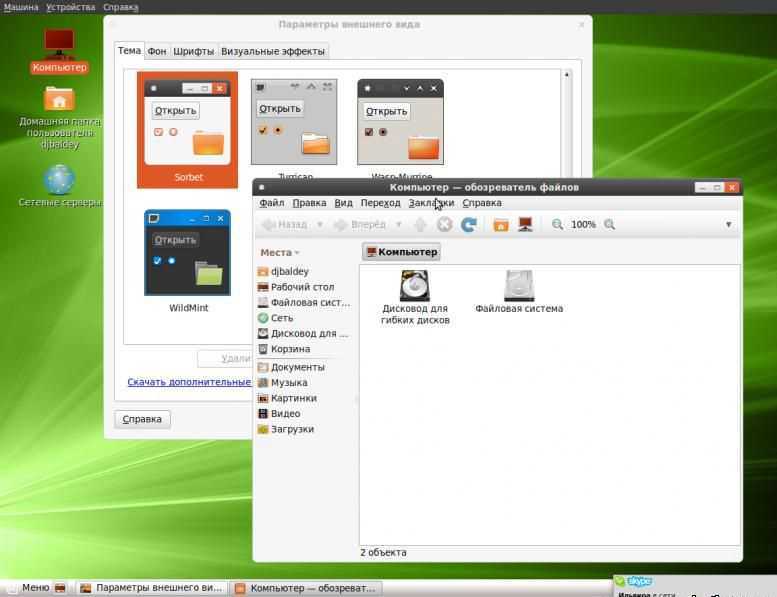
Xubuntu: лучшее для простоты и стабильности
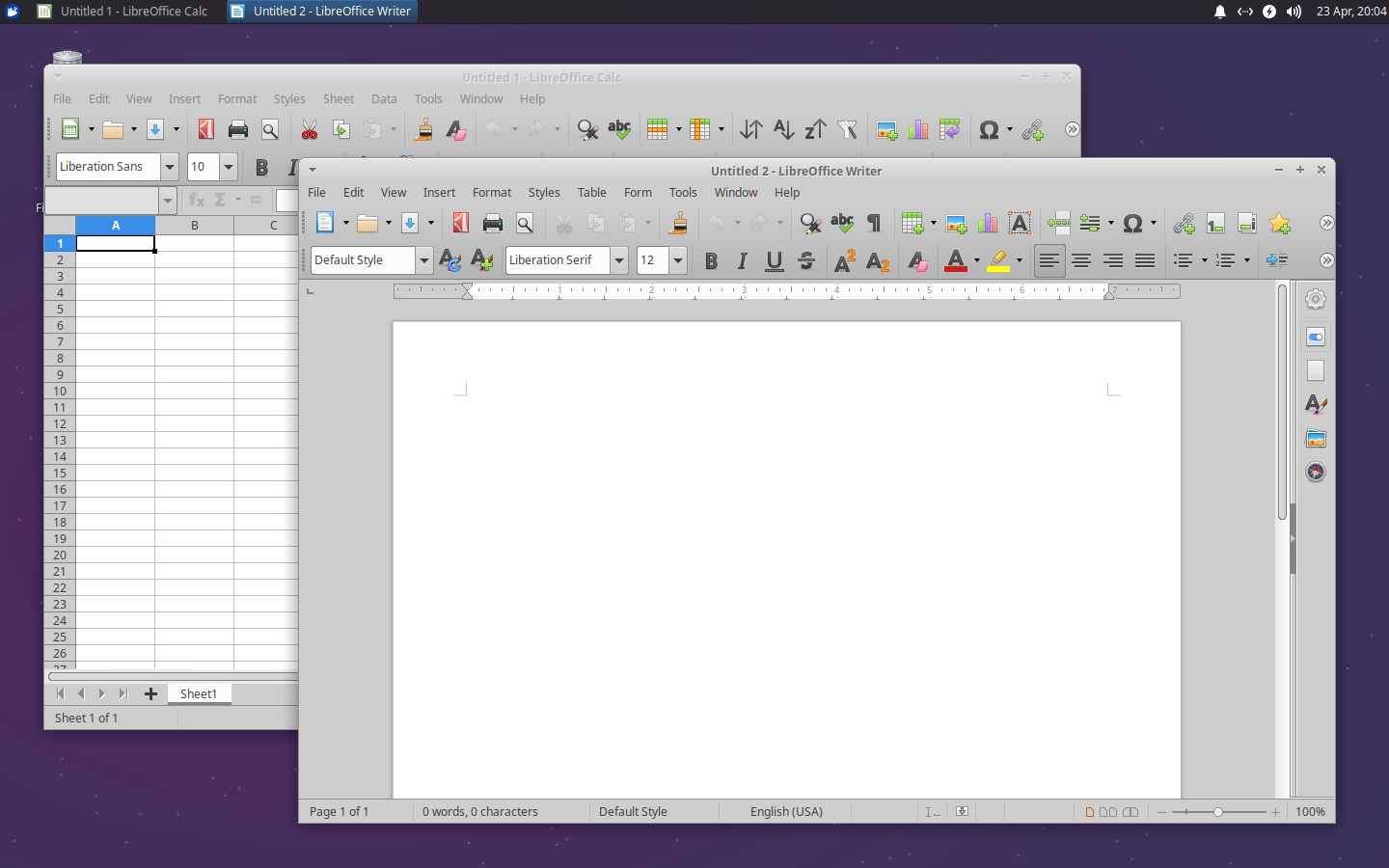
Нет ничего блестящего или постмодернистского в Xubuntu, этот дистрибутив использует рабочий стол Xfce поверх базы Ubuntu. В этом его самое большое преимущество — он такой же стабильный и надёжный, каким и должны быть дистрибутивы Linux. В этом отношении рабочий стол Xfce настолько старомоден, что кажется, будто он не изменился за последнее десятилетие (и в большинстве случаев не изменился, за исключением его стабильности).
Кроме того, Xubuntu не требует много системных ресурсов — минимум 512 МБ памяти и 7,5 ГБ жёсткого диска. Несмотря на это, он может запускать те же приложения, что и Ubuntu (LibreOffice, Firefox, VLC и другие).
Но это также означает, что, поскольку Xfce сильно отличается от GNOME, для него не подойдёт инструмент Tweak Tool, к которому, возможно, вы привыкли. Вам может показаться, что в Xfce не так много настроек как в других окружениях рабочего стола. Но, на самом деле, всё необходимое имеется, например, я не сталкивался с ситуацией, что мне не хватало каких-либо настроек (хотя у меня и запросы не очень большие).
Экосистема Убунту
Ubuntu приходит во многих формах. Рабочий стол по умолчанию использует среду рабочего стола GNOME. Существуют разные «разновидности», которые используют разные окружения рабочего стола. Kubuntu, например, использует рабочий стол KDE Plasma. Xubuntu использует другой интерфейс, известный как Xfce.
Canonical не работает с этими вариантами, но размещает их и все их программное обеспечение. Они используют те же репозитории, что и рабочий стол Ubuntu по умолчанию.
Дистрибутивы на основе Ubuntu
Существует много дистрибутивов, основанных на Ubuntu, с которыми Canonical не имеет отношения (аналогично тому, как Ubuntu основан на Debian). Linux Mint и элементарные ОС — два самых популярных примера. Они оба из разных команд и имеют свой уникальный опыт. Одно из ключевых отличий между Ubuntu и Linux Mint заключается в том, что последний имеет интерфейс, более похожий на Windows
10 причин влюбиться в Linux Mint
10 причин влюбиться в Linux MintНе уверены, какую версию Linux попробовать в первую очередь? Linux Mint — это популярный вариант, и одна из самых дружественных и самых универсальных доступных версий Linux.
Прочитайте больше
,
Внешность может быть обманчива. Под ним инфраструктура Linux Mint та же, что и в Ubuntu. Аналогично, когда вы открываете магазин приложений в Linux Mint и элементарных ОС, большая часть программного обеспечения такая же, как и в Ubuntu.
Что это значит?
Это означает, что когда вы видите программу, в которой упоминается поддержка Ubuntu, эта поддержка не ограничивается рабочим столом Ubuntu. Это программное обеспечение также будет работать на официальных версиях Ubuntu и не связанных проектах, которые совместно используют базовую инфраструктуру Ubuntu. Steam говорит, что он работает в Ubuntu, но вы можете запустить тот же установщик в Pop! _OS (другом дистрибутиве на основе Ubuntu).
Если вы решите установить простую ОС вместо Ubuntu, вам нужно знать, что большинство из того, что относится к Ubuntu, также относится и к вам. Если Ubuntu не работает на вашем компьютере, элементарная ОС, скорее всего, тоже не будет работать. Точно так же, если игровой контроллер не совместим с Ubuntu, скорее всего, он не совместим с вашей системой. Когда вы сталкиваетесь с ошибками, вам может повезти больше в поиске решений, связанных с Ubuntu, чем в поиске элементарной ОС.
Но дела (обычно) не идут в противоположном направлении. Ubuntu не может легко запустить программное обеспечение, разработанное специально для элементарных ОС. Чтобы объяснить эту связь, сообщество Linux использует метафору потока. Ubuntu это вверх по течению относительно элементарной ОС (на фото ниже). Программное обеспечение работает вниз по течению из Ubuntu. Вода течет только в одном направлении.
Чем дальше вы находитесь от источника, тем больше шансов внести ошибки. Debian берет исходный код для программ и упаковывает их в DEB. Ubuntu реструктурирует эти пакеты и, для некоторых, вводит свои собственные настройки; Затем элементарная ОС добавляет несколько дополнительных изменений. Когда что-то идет не так, у вас есть несколько точек в цепочке для рассмотрения. Проблема заключается в исходном коде, Debian, Ubuntu или элементарной ОС?
Стандартные приложения
Два самых нередко используемых приложений, которые поставляются с Ubuntu – это браузер и почтовый клиент. В Ubuntu изначально введены Firefox и Thunderbird. В Kubuntu всё совершенно по-другому. На свежей установке Kubuntu вы заметите менеджер персональной информации (Kontact) в вместо просто почтового клиента, такого как Thunderbird. Также, в отличие от Ubuntu, Kubuntu вводит в себя браузер Rekonq вместо Firefox. Я нахожу его очень скорым в загрузке страниц и скорости работи, даже в сравнении с Firefox и Chrome.
Иной сферой, где Kubuntu очень хорошо делает свою работу – это качество приложений. От музыкального приложения Amarok до приложения для записи дисков K3b, все KDE-приложения хранят “отполированность” и качество в отличие от GTK-приложений, которые часто теряют в визуальной красивости. Также Kubuntu помнит о включении по-умолчанию таких маленьких здоровых приложений, как менеджер буфера обмена. Ubuntu в таком случае оставляет вам нужда самим находить и устанавливать то, что нужно вам.
И Ubuntu, и Kubuntu имеют возможность находить и устанавливать проприетарные драйвера по вашему жажде. Kubuntu использует более старый метод – отдельное приложение для этого, в то пора как Ubuntu интегрировала это в диалог источников приложения. Также можно произнести о том, что оба дистрибутива совместимы с пакетами приложений для Ubuntu, а также с PPA-репозиториями. Это значит, что вы можете легковесно запустить одни и те же приложения на каждом дистрибутиве без каких-либо проблем.
Меню, опции и настройки
Несмотря на различные инструменты, доступные для настройки, Unity в Ubuntu не может похвастаться изобилием различных меню. С иной стороны, Kubuntu в этом плане поступает так же, как и другие дистрибутивы на KDE. Повергну один пример – вы можете просматривать настройки Ubuntu и менять, так, настройки сети через NetworkManager или Wicd – прямо из очень несложного в использования меню.
Другой фантастической опцией является установка различных звуковых карт для различных приложений. Так, если у меня есть USB-наушники и внешняя звуковая карта, я могу настроить, чтобы что-то из этого использовалось для игр, а иное – для музыки и/или видео. Это не зависит от PulseAudio, это можно сделать в соответствующем модуле настройки KDE Phonon. Я не рекомендую использовать Phonon совместно с утилитой управления PulseAudio, поскольку это может привести к различным проблемам.
Одной из проблем, какая наблюдалась у меня в Ubuntu – то, что некоторые раздели меню переполнены и выглядят как лабиринт. Так, есть три различных способа получить доступ к одной и той же настройке, причем весьма простой настройке. Некоторые эти возможности полезны, но возможно, это больше, чем необходимо обычному пользователю.
Самодостаточная Canonical
Компания Canonical, разработчик ОС Linux Ubuntu, вышла на самоокупаемость. Об этом 23 апреля 2020 г. сообщил ее основатель Марк Шаттлворт (Mark Shuttleworth) в рамках видеообращения, посвященного релизу Ubuntu 20.04.
Шаттлворт не уточнил, когда именно основанная им компания вышла на самоокупаемость, сообщив лишь, что от его личных финансов она не зависит «достаточно давно». Canonical была основана в марте 2004 г., а первая стабильная версия Ubuntu вышла в октябре 2004 г. По данным Bloomberg, состояние Шаттлворта в 2017 г. оценивалось в $1 млрд.
На момент публикации материала Canonical оставалась непубличной компанией и не раскрывала данные о своем финансовом положении. Шаттлворт сказал, что в обозримом будущем компания все же станет публичной, но точные и приблизительные сроки называть не стал.
Тем не менее, определенные подробности о финансах компании в открытом доступе все же есть. Как пишет портал ZDnet, выручка Canonical за финансовый 2018 год, завершившийся для нее 31 марта 2018 г., составила $110 млн, а чистая прибыль – $6,2 млн. По итогам 2017 финансового года чистая прибыль Canonical составляла $2 млн, другими словами, она более чем утроилась всего за один год. В то же время выручка компании в 2017 финансовом году была больше, чем год спустя — $126 млн.
Марк Шаттлворт, основатель и глава Canonical
Для сравнения, за финансовый 2018 г. компания Red Hat, ведущая разработку одноименного Linux-дистрибутива и в настоящее время принадлежащая IBM, за финансовый 2018 год получила выручку в размере $2,9 млрд и $259 млн чистой прибыли. На вопрос о причинах столь значительной разницы в показателях, заданный сотрудниками ZDnet, Марк Шаттлворт ответил, что большинству корпоративных клиентов Canonical, в отличие от Red Hat, не требуется техническая поддержка.
Точное число сотрудников компании тоже не установлено – в 2013 г. в ней работало около 200 человек, по итогам 2017 финансового года их было уже 566, но к 31 марта 2018 г. штат Canonical сократился до 443 человек.
Добавим, что в конце 2009 г. Шаттлворт оставил пост исполнительного директора (СЕО) Canonical и сосредоточился на контроле качества дистрибутива и контактах с клиентами и партнерами компании. Руководителем Canonical стала Джейн Зильбер (Jane Silber), занимавшая до этого должность главного операционного директора (COO) и пришедшая в компанию в 2004 г. В июле 2017 г. компанию вновь возглавил Шаттлворт.
Безопасность и приватность
В этом компоненте обе операционные системы имеют ощутимые отличия. Поскольку Ubuntu разрабатывается коммерческой организацией, вполне логично, что в ней можно наблюдать определённое количество рекламы. Для кого-то это может показаться странным, но это вполне естественно, поскольку вы не платите за саму операционную систему, а разработчику хочется кушать не один хлеб. Linux Mint этими недостатками не страдает, система полностью чистая от различных рекламных модулей.
ВАЖНО. Кроме того, пользовательское соглашение Ubuntu содержит пункты о том, что некоторая личная информация передаётся компании Canonical (привет Microsoft)
Правда, в настройках это можно отключить. Linux Mint не имеет проблем и здесь. Разработчики тщательно заботятся о вашей безопасности. Каждый юзер, выбирающий этот дистрибутив, оценит это по достоинству.
Тестируем и устанавливаем
Пока мы не знаем, справится ли наш компьютер с Linux Mint. Есть простой способ выяснить это: Linux Mint автоматически загружает Live-систему с USB-накопителя или DVD. Это позволит попробовать и проверить систему: понять, распознается ли модуль беспроводной связи, как обстоят дела с видеокартой и другими компонентами.
После загрузки «живой» системы щелчком по значку шестеренки в левом нижнем углу на Панели задач вызовите меню «Пуск». В пунктах «Система» (System) и «Настройки» (Settings) собраны все важные сведения об оборудовании, которое обнаружила и распознала ОС, а также о доступных установках и настройках. В остальных пунктах меню собраны прикладные программы, которые идут в комплекте с Linux Mint.
Меню «Пуск» системы Mint открывает быстрый доступ к программам и настройкам, как и в Windows XP
В Live-системе интерфейс англоязычный. Пусть это не сбивает вас с толку. При инсталляции в одном из первых же шагов можно выбрать русский, украинский или другой из множества доступных языков. По окончании установки вы получите полностью локализованные операционную систему и программы.
Если первое впечатление от Linux Mint положительное, запустите установку двойным щелчком по ярлыку «Установить Linux Mint» (Install Linux Mint) на Рабочем столе. Так же как и в случае с Windows, установщик сначала попросит задать основные параметры.
Mint раcсчитает необходимое пространство на диске и проверит интернет-соединение. Смысл в подключении есть: уже при установке дистрибутив загрузит и применит доступные обновления.
Для установки Linux Mint на ПК щелкните по значку на Рабочем столе Live-системы. Перед этим рекомендуем подключиться к Интернету
Осталось выбрать свой часовой пояс, установить раскладку клавиатуры по умолчанию и придумать имя пользователя и пароль. Рекомендуем задать пароль минимум из восьми символов с чередованием заглавных и прописных букв, а также специальных символов и цифр.
В завершении на жесткий диск скопируются файлы Linux. Даже на устаревших компьютерах этот процесс не должен занять более 30–45 минут. Установка завершается перезагрузкой.
Можно расширить ИТ-кругозор и познакомиться с терминалом
Операционная система Линукс используют в роутерах, Android-смартфонах, сетевых хранилищах данных, бытовой технике, промышленном оборудовании и много где ещё. Поэтому, если вы планируете карьерный рост в ИТ-индустрии, — знание Линукс-систем хорошо дополнит список профессиональных навыков вашего резюме. Чтобы в этом убедиться, посмотрите список вакансий HH.ru, где работодатели ищут Линукс-специалистов. На момент публикации размещено 8 570 предложений. Миру нужны линуксоиды.
Раз вы здесь, прочитайте ещё нашу статью про составление резюме.
Для программиста ценность Ubuntu Linux связана с терминалом, или так называемой командной строкой — центром управления, который взаимодействует с операционной системой без графического интерфейса. Вы пишете команды, машина их исполняет чётко, быстро и без тыкания мышкой. Поначалу непривычно, но потом вы узнаете, что это лучший способ управления компьютером.
Терминал незаменим во время выполнения объёмных задач, например, когда нужно протестировать программу на предмет уязвимостей. Перемещаться по интерфейсу операционной системы долго, а в терминале всё находится в одном месте — достаточно указать набор команд, которые отвечают за нужные функции.
Предположим, нам нужно узнать полное название операционной системы и данные по процессору. Открываем терминал, вводим команды «uname — a» и «lscpu» и получаем результат — аналогичным образом можно управлять всеми процессами операционной системы Ubuntu.
Как понять, что нужны именно эти команды? Почитать мануал, конечно
Чем различаются Ubuntu, Kubuntu, Xubuntu и Lubuntu?
Чтобы правильно выбирать, вам нужно понимать сильные стороны каждого варианта. Это может быть шик и отполированность Kubuntu, Ubuntu чтобы «настроить и забыть», ретро-простота и стабильность Xubuntu или способность Lubuntu работать на более старом и менее мощном оборудовании.
Несмотря на разные названия, все они основаны на одном и том же базовом программном обеспечении Ubuntu. Они включают в себя то же ядро Linux и системные утилиты низкого уровня. Однако у каждого из них разные настольные и специфические приложения. Это означает, что некоторые из них более полнофункциональные, а другие более лёгкие, поэтому каждый из них ощущается немного по-своему.
Разновидности Ubuntu ориентированы на популяризацию данного дистрибутива среди новичков, поскольку, на самом деле, любой Linux можно настроить под себя, в том числе, установить различные графические окружения рабочего стола.
Рассмотрим четыре дистрибутива Ubuntu. Узнайте, что каждый из них делает, а что не делает, чтобы вы могли решить, что лучше всего подходит для вас:






















































